Las 5 mejores características del editor de publicaciones masivas en el blog de Tumblr

El editor de publicaciones masivas de Tumblr es una función proporcionada por el editor de publicaciones masivas de Tumblr. El Editor de publicaciones masivas de Tumblr es una función que permite a los usuarios de Tumblr personalizar las publicaciones de su blog de la forma que deseen en Tumblr. Permite a los usuarios agregar, editar y eliminar etiquetas de los artículos de Tumblr.

Tumblr usa etiquetas para clasificar las publicaciones, lo que permite a los usuarios encontrar el tipo específico de información que buscan. El trabajo del editor de publicaciones masivas es actualizar el contenido generado por el usuario para cambiar la audiencia a la que llegan las publicaciones en Tumblr.
Otro uso del editor de publicaciones masivas de Tumblr le permite administrar múltiples publicaciones acumuladas durante meses o años. El editor de publicaciones masivas de Tumblr es útil para usuarios individuales de Tumblr, ya que puede modificar varias etiquetas de publicaciones al mismo tiempo.
Ayuda a evitar el estrés de hacerlo uno por uno, pasando de una página a otra, especialmente al eliminar o agregar nuevas etiquetas a las publicaciones.
Características y funciones del editor de publicaciones masivas de Tumblr
Para facilitar la búsqueda de artículos, todas las entradas se organizan en miniatura y se desglosan por mes. Si bien puedes desplazarte hacia abajo para encontrar publicaciones anteriores, también puedes usar el menú desplegable en la esquina superior izquierda del editor para descargar publicaciones de cualquier mes o año.
Debido a que solo se ven afectados los mensajes que se cargan en la página en un momento dado, esta funcionalidad es fundamental para administrar correctamente los mensajes utilizando los pequeños filtros de New XKit.
- Además de los mensajes puramente de texto, las imágenes facilitan la identificación de otros mensajes.
- Si bien puede expandirlos de inmediato en el editor, siempre puede hacer doble clic en una miniatura para abrirla en una nueva pestaña.
- Eliminar, Editar etiquetas, Agregar etiquetas y Deseleccionar todo son botones que se explican por sí mismos en la esquina superior derecha del editor de publicaciones masivas.
- Para eliminar mensajes no deseados, selecciónelos haciendo clic en sus miniaturas. Lamentablemente, no puede mover el cursor para seleccionar varios elementos a la vez.
- También hay un límite de 100 publicaciones que no puede exceder en ningún momento, lo que probablemente sea el mayor inconveniente de Mass Post Editor.
- Haga clic en «Eliminar» después de seleccionar las miniaturas. Finalmente, en el cuadro de diálogo de confirmación, haga clic en «Aceptar» para cerrarlos.
- Otra característica del editor de publicaciones masivas es la capacidad de agregar o eliminar etiquetas de varias publicaciones. Cuando se trata de reclasificar correos electrónicos antiguos, esta característica es útil.
- Simplemente haga clic en la publicación que desea editar, tal como lo hizo antes de eliminarla.
- Mass Post Editor no tiene un mecanismo para filtrar mensajes por etiquetas, pero es fácil de implementar usando el complemento New XKit.
- Haga clic en el botón Agregar etiquetas para agregar etiquetas a las publicaciones seleccionadas. Para confirmar, ingrese las etiquetas apropiadas y haga clic en Agregar etiquetas.
- Tienes la opción de eliminar etiquetas no deseadas de todas tus publicaciones seleccionadas. Seleccione Eliminar etiquetas en el menú desplegable, luego marque las casillas junto a las etiquetas de las que desea deshacerse.
¿Cómo usar el editor Mass Post en un blog de Tumblr?
- Abrir editor de publicaciones masivas
- Eliminación masiva de publicaciones en Tumblr
- Eliminación masiva de etiquetas de publicaciones de Tumblr
- Agregar etiquetas a varias publicaciones de Tumblr
- Agregue un nuevo filtrado al editor de publicación masiva con la extensión Xkit
1. Abra el editor de publicaciones masivas
Puede ser difícil encontrar un editor de correo masivo, especialmente si no tiene idea de dónde está. No te preocupes. Te mostraré cómo encontrar Mega Editor paso a paso. Y después de que lo encuentre, le mostraremos cómo usarlo para rastrear sus publicaciones. Así que comencemos esta fiesta.
Método 1
- Para comenzar, inicie sesión en su cuenta del editor de publicaciones masivas de Tumblr .
- Después de eso, vaya al «Panel de control del editor de publicaciones masivas de Tumblr».

- La «Opción de cuenta» se encuentra en la esquina superior derecha, entre otras opciones.
- Seleccione «Cuenta» en el menú desplegable.
- Cuando seleccione la opción «Cuenta», se le presentará un «menú desplegable».
- Seleccione «Publicaciones» en el menú desplegable debajo de su blog principal.
- Seleccione «Editor de publicaciones masivas» en el menú desplegable.
- Esto abrirá una nueva ventana para usted.
- Puede «seleccionar publicaciones, eliminarlas o agregar etiquetas» al contenido de su corazón.
Método 2
Cambiar la URL es el segundo y más rápido enfoque para usar el mega editor para blogs secundarios después de abrir una nueva ventana gigante del editor para el blog principal y terminar de editar o eliminar publicaciones.
- Concéntrese en la «pantalla del editor de mensajes masivos».
- Vaya a la «barra de direcciones» en la parte superior de la página.
- «Inserte el nombre del blog secundario en lugar del blog principal».
- Debes presionar “Enter”.
- La pagina sera recargada.
- También encontrará una «publicación de sub-blog» allí.
2. Eliminación masiva de publicaciones en Tumblr Bulk Post Editor
- Haga clic en el ícono Mes para ver los mensajes que comienzan en un mes específico.
- Al hacer clic en el «EDITOR DE PUBLICACIONES MASIVAS» que desea eliminar, puede seleccionarlas (utilice el botón «Deseleccionar» para anular la selección de todas las publicaciones).

- Pulse Aceptar para confirmar.
- Presiona la tecla Supr en tu teclado.

- Pulse el botón Aceptar para confirmar.
3. Eliminación masiva de etiquetas de publicaciones del editor de publicaciones de Tumblr
- Seleccione las publicaciones de las que desea eliminar las etiquetas.
- Para acceder a una lista de etiquetas asociadas con las publicaciones seleccionadas, haga clic en el botón Editar etiquetas.

- Marque las casillas junto a las etiquetas que desea eliminar.

- Elimine las etiquetas con el botón Eliminar etiquetas.
4. Agregue etiquetas a varias publicaciones de Tumblr
- Seleccione las publicaciones a las que desea agregar nuevas etiquetas.
- En el cuadro de diálogo Editor de publicación masiva, seleccione la opción Agregar etiquetas.

- Luego ingrese nuevas etiquetas de mensajes en el cuadro de texto que aparece.

- Para insertar las etiquetas ingresadas, seleccione la opción Agregar etiquetas.
5. Agregue nuevos filtros al editor de publicación masiva usando la extensión Xkit.
- Vaya a la página de instalación de XKit.
- Para iniciar el proceso, haga clic en el enlace de descarga.
- Desde la página de descarga de XKit, agréguelo a su navegador web.
- Vaya a la barra de herramientas del editor de publicaciones masivas de Tumblr e inicie sesión. Después de eso, debería aparecer una notificación de XKit informándole que se está instalando el paquete XKit.
- Comience a usar XKit haciendo clic en el botón Actualizar página.
- Se debe presionar el nuevo botón XKit Tumblr.
- En la ventana de instalación de XKit, haga clic en la pestaña «Obtener extensiones».
- Para Mass+, haga clic en el botón «Instalar».
- Después de instalar Mass+, vaya al editor de publicaciones masivas de Tumblr y abra el editor de publicaciones masivas. Ahora puede elegir entre una nueva barra de herramientas con varias opciones de filtrado avanzadas en el Editor de publicaciones masivas.
¿Cuáles son las características de la expansión Mass + New XKit Mini?
Mass de Tumblr con su pequeña extensión Mass+ viene al rescate con el nuevo XKit. El nuevo XKit es una adición única a Tumblr con docenas de pequeñas extensiones que mejoran en gran medida la experiencia básica de Tumblr.
- Mass Plus incluye varias opciones de filtrado, lo que facilita la selección de tipos de mensajes específicos. Sin mencionar la capacidad de filtrar publicaciones por etiquetas.
- Comience instalando el conjunto de complementos en Chrome o Firefox si aún no lo ha hecho.
- Luego, para integrarlo con Tumblr, actualice su barra de herramientas de Tumblr y navegue a las nuevas ventanas emergentes de XKit que aparecen en su pantalla.
- Una vez que se completen las ventanas emergentes, vaya a la barra de herramientas y haga clic en el icono «Nuevo XKit».
- Haga clic en «Obtener extensiones» en el nuevo panel de administración de XKit que aparece. Ahora que ha terminado, ha encontrado Mass+ y ha hecho clic en «Instalar».
- Comenzando con la capacidad de seleccionar instantáneamente hasta 100 mensajes haciendo clic en «Seleccionar los 100 principales», eliminando la necesidad de desplazarse por una gran cantidad de miniaturas.
- También puede usar la opción Deseleccionar todo para deseleccionar rápidamente todos los mensajes seleccionados, incluso si se seleccionaron manualmente.
- Puede filtrar publicaciones por tipo, incluido texto, imagen, video o enlace.
- Los filtros seleccionan solo 100 elementos de las publicaciones más recientes publicadas en Mega Editor.
- Considere recargarlos una vez al mes o según sea necesario para reducir la posibilidad de elegir los mismos productos.
- Hay dos opciones más: “Primeros 100 este mes” y “Deseleccionar este mes”. El primero le permite seleccionar los primeros 100 correos electrónicos de cada mes, mientras que el segundo le permite silenciar todos los correos electrónicos seleccionados para ese mes con un solo clic.
- Vuelva a cargar la barra de herramientas del editor de publicaciones masivas de Tumblr y haga clic en Mass + en la sección Mi XKit del panel de administración de XKit. Cierre el panel marcando la casilla junto a Habilitar búsqueda de etiquetas.
- No olvides usar la miniextensión Mass + New XKit; es genial.
Conclusión
Tumblr hace que los blogs sean fáciles. La variedad de tipos de publicaciones disponibles y la capacidad de citar casi cualquier cosa hacen que la experiencia sea única. Mass Post Editor lo guiará a través del proceso de administración de muchas publicaciones de Tumblr. Este artículo explica cómo usar el editor de publicaciones masivas para administrar muchas publicaciones de Tumblr.
Preguntas más frecuentes
¿Dónde está el editor de publicaciones masivas de Tumblr?
El Editor de publicaciones masivas (MPE) en el Editor de publicaciones masivas de Tumblr le permite seleccionar (y deseleccionar) varias publicaciones publicadas para agregar o actualizar etiquetas o eliminar publicaciones seleccionadas. Al hacer clic en el botón Editor de publicaciones masivas en la barra lateral de su blog, puede acceder al Editor de publicaciones masivas.
¿Cómo usar el editor de publicaciones masivas?
El editor de publicaciones masivas tiene un conjunto de opciones autoexplicativas denominadas Eliminar, Editar etiquetas, Agregar etiquetas y Deseleccionar en la esquina superior derecha. Para eliminar mensajes no deseados, simplemente selecciónelos haciendo clic en sus miniaturas. Desafortunadamente, no podrá seleccionar varios de ellos a la vez arrastrando el puntero del mouse.
¿Cómo etiquetar varias publicaciones en Tumblr?
Seleccione las publicaciones a las que desea agregar nuevas etiquetas. En el Editor de publicaciones masivas, seleccione la opción Agregar etiquetas. Luego ingrese nuevas etiquetas de mensajes en el cuadro de texto que aparece. Para insertar las etiquetas ingresadas, seleccione la opción Agregar etiquetas.
¿Cómo hacer más detalles en Tumblr Mass Post Editor Mobile?
Defina un punto de interrupción en su contenido cuando utilice el editor de texto enriquecido. Coloque el puntero del mouse allí y presione enter para crear una nueva línea vacía. Aparecerá un signo más a la izquierda en el círculo. Al hacer clic en el símbolo + se muestran cuatro iconos. Haga clic en el cuarto icono, la barra gris con tres puntos blancos, para agregar un enlace para leer. Tumblr agrega una línea de «Seguir leyendo». Añadido enlace leer más. Publique, ponga en cola, programe o guarde una publicación como borrador.

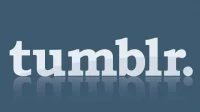
Deja una respuesta